Aktifkan Siri "Raise to Speak" untuk Mendengar Respons Perintah melalui Speaker Telinga
 Siri secara default menanggapi tanggapan melalui pengeras suara iPhone dan iPad, dan seringkali cukup keras saat itu. Meskipun Anda dapat mengontrol tingkat volume Siri secara terpisah dari level audio sistem umum, memiliki suara Siri diatur ke tingkat yang sangat tenang tidak banyak solusi jika Anda benar-benar ingin mendengar tanggapan. Hal ini diperburuk dalam situasi yang penuh sesak atau area dengan banyak kebisingan latar belakang, karena untuk mendengar respons Anda harus mengatur volume cukup tinggi, yang memiliki efek samping yang tidak diinginkan dari respons peledakan ke dunia dan juga mungkin mengganggu orang di sekitar Anda.
Siri secara default menanggapi tanggapan melalui pengeras suara iPhone dan iPad, dan seringkali cukup keras saat itu. Meskipun Anda dapat mengontrol tingkat volume Siri secara terpisah dari level audio sistem umum, memiliki suara Siri diatur ke tingkat yang sangat tenang tidak banyak solusi jika Anda benar-benar ingin mendengar tanggapan. Hal ini diperburuk dalam situasi yang penuh sesak atau area dengan banyak kebisingan latar belakang, karena untuk mendengar respons Anda harus mengatur volume cukup tinggi, yang memiliki efek samping yang tidak diinginkan dari respons peledakan ke dunia dan juga mungkin mengganggu orang di sekitar Anda.
Solusi luar biasa untuk hal ini adalah menggunakan Siri dalam apa yang saya suka sebut 'mode diskrit', yang mengatur Siri untuk berbicara tanggapan melalui speaker telinga ketika sensor jarak mendeteksi iPhone telah ditahan dan ditempatkan di dekat telinga Anda. Fitur ini disebut "Raise to Speak", dan dalam praktiknya itu membuat Siri cukup pintar untuk tahu kapan hanya memutar respons melalui speaker telinga dengan cara yang sama seperti Anda mendengar panggilan telepon.
Aktifkan "Angkat untuk Berbicara" untuk Menggunakan Siri Discretely Melalui Speaker Telinga
Fitur ini hanya didukung di iPhone (setidaknya untuk saat ini):
- Buka Pengaturan dan pergi ke "Umum" lalu pilih "Siri"
- Set "Raise to Speak" ke ON dengan membalik tombol

Pengaturannya langsung tersedia dan Anda dapat mencobanya dengan mendekatkan iPhone ke telinga Anda seolah-olah Anda akan berbicara di telepon, yang kemudian menjadi sarana untuk memanggil Siri. Hal ini cukup jelas, karena Anda akan mendengar suara ping yang familiar - meskipun dimainkan melalui speaker atas - mengindikasikan Anda dapat mengeluarkan perintah. Selama iPhone terus dipegang hingga ke telinga, respons akan diucapkan melalui speaker telinga. Di sisi lain, jika Anda menarik iPhone menjauh dari telinga setelah mengeluarkan perintah awal, respons akan datang melalui speaker standar di bagian bawah perangkat. Either way, pengaturan ini tidak berpengaruh pada memanggil Siri melalui metode tradisional menekan lama tombol Home, dan mereka akan terus bekerja seperti yang diharapkan.

Sebagai alternatif, jika Anda memiliki sepasang earphone putih terkenal dari Apple, Siri dapat digunakan seluruhnya melalui headphone dan earbud yang membawa lebih banyak kebijaksanaan dari tanggapan yang didengar oleh dunia luar. Anda jelas masih harus secara verbal berbicara pertanyaan atau perintah, karena pada saat ini tidak ada interaksi berbasis teks dengan Siri di luar kesalahan ketik pengeditan dan membuat koreksi.



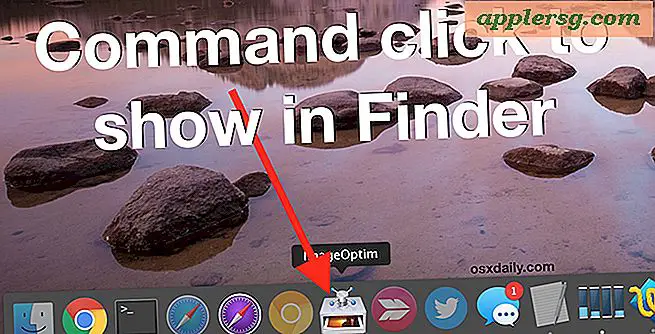







![iOS 6 IPSW [Tautan Unduhan Langsung]](http://applersg.com/img/ipad/775/ios-6-ipsw.jpg)
